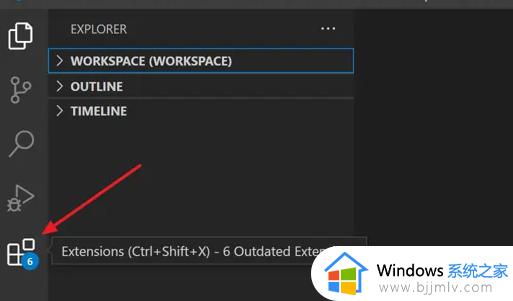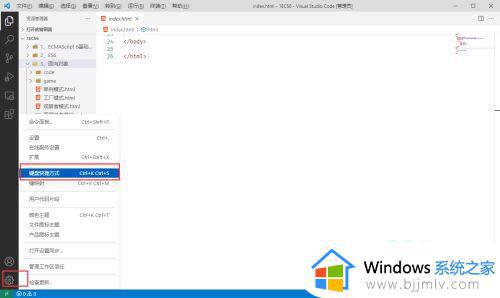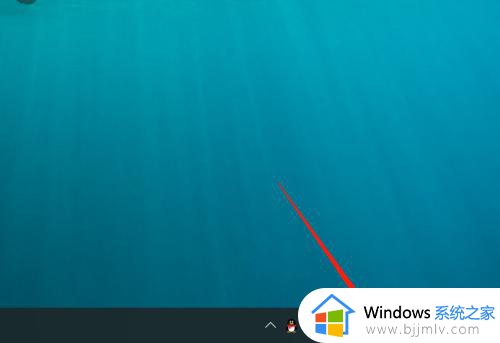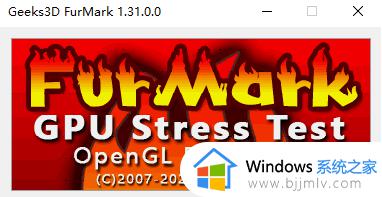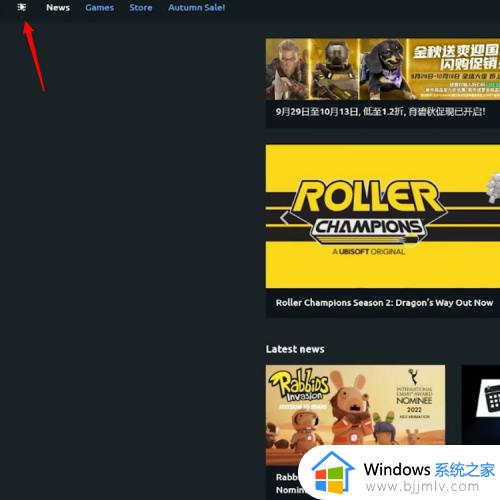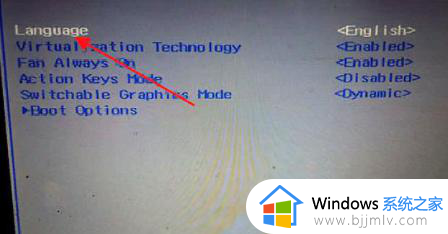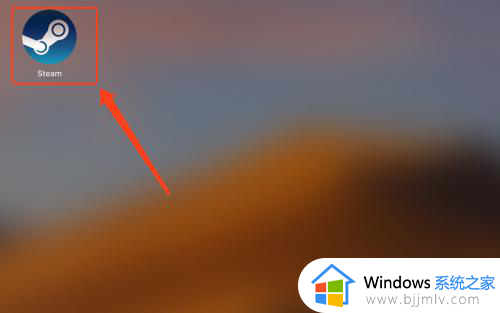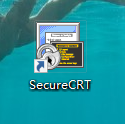vscode设置中文的方法 vscode怎么设置中文
更新时间:2024-01-04 23:55:42作者:qiaoyun
vscode是一款文本编辑器,许多人因为工作的原因都会在电脑中安装使用,可是有用户在下载安装vscode之后,发现默认语言是英文的,这对很多人来说都不知道要怎么使用,那么vscode怎么设置中文呢?有一样需求的用户们可以跟着小编的步骤一起来看看vscode设置中文的方法吧。
方法如下:
1、首先打开VScode编辑器,进入编辑窗口。
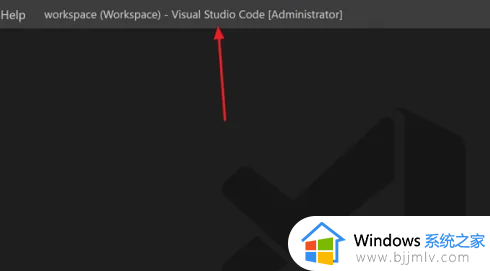
2、点击左侧的扩展图标,打开侧边栏“EXTENSIONS”面板。
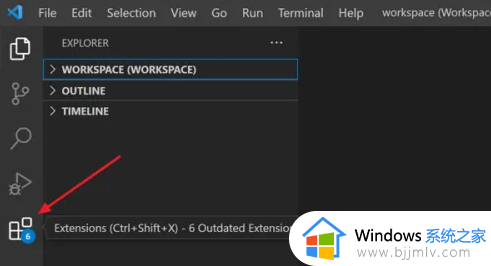
3、在搜索框中输入“Chinese”,查找出“中文简体”插件,点击“install”按钮。
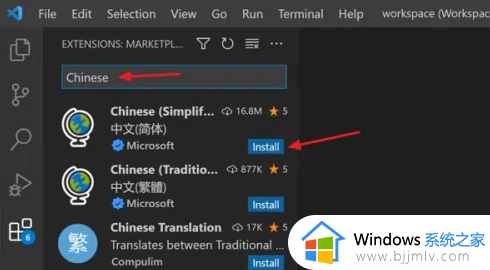
4、等待插件安装完成,点击右下角“restart”按钮,从而重新启动Vscode。
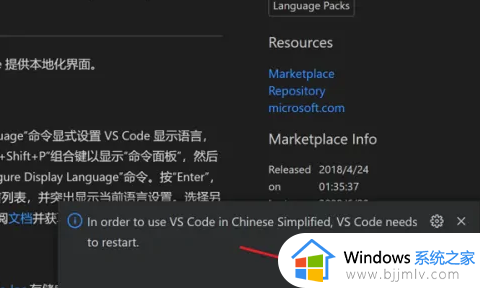
5、最后在重启完成后,即可将VScode的界面语言成功地设置为中文。
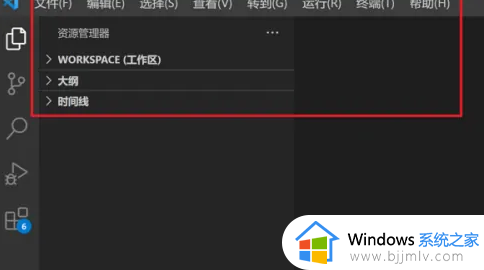
6、在VScode中如何将界面语言设置为中文。
通过上述方法vscode就可以设置成中文语言了,如果你有需要的话就可以参考上述方法来进行设置,希望帮助到大家。